아이폰14프로 4,800만 화소로 카메라 설정 방법 및 접사기능 활성화 방법!


안녕하세요! "성깔 있는 딸을 키우는 아빠" 미소링~~ 입니다.
아이폰14프로 사용중 이라면, 카메라 설정 방법!
기본 1,200만 화소에서 4,800만 화소로 촬영 할수있는 설정 방법과 자동 초점을 맞춰주는 접사기능 으로 편리하게 사진을 촬영 할 수 있는 방법에 대해 알려드리도록 하겠습니다. 저또한 우리 이쁜 미소의 모습을 사진으로 남기고자 촬영에 관심이 많은데요, 아이폰 카메라 설정하는 방법을 알고나서부터 카메라 촬영에 자신이 있고 더욱 이쁜 미소의 모습을 촬영할 수 있었습니다! 4,800만 화소로 기본 1,200만 화소 보다 3,600만 화소를 높여 촬영 할 수 있는 설정방법! 시작하겠습니다.
ProRAW 설정
Apple ProRAW 설정이란,
IOS 14.3 및 이후 버전이 설치된 iPhone 12 pro 및 이후 Pro 모델에서는 Apple ProRAW를 사용하여 사진을 촬영할 수 있으며, ProRAW를 사용하면 사진 편집을 더욱 창의적으로 제어할 수 있습니다.
즉, 카메라 해상도를 높여 촬영할 수 있도록 해주며 ProRAW기능으로 촬영된 사진은 더 많은 색상정보를 포함하여 원본 그대로의 사진을 촬영하기에 보정 및 편집할 경우 더욱 수월하게 진행을 할 수 있습니다.
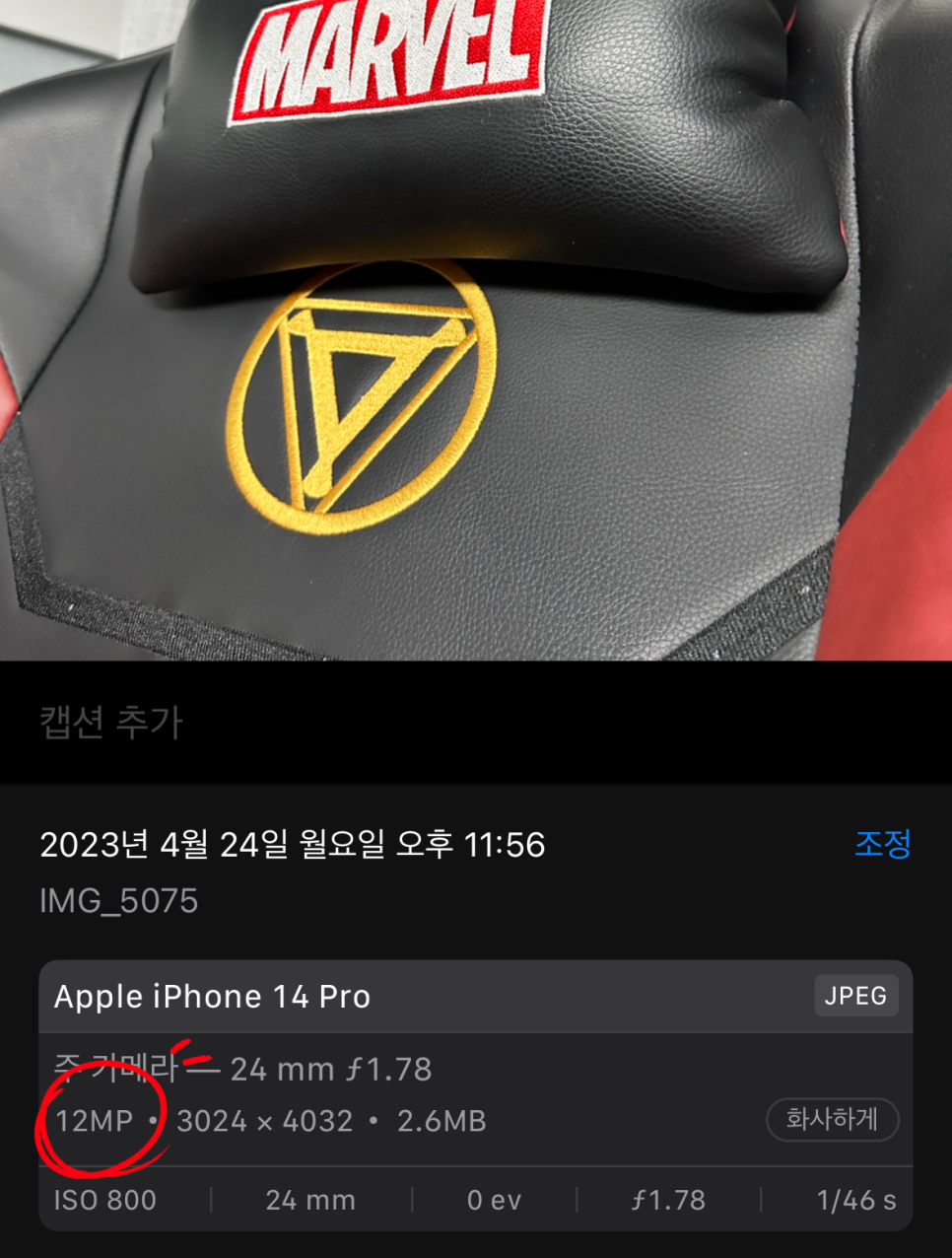
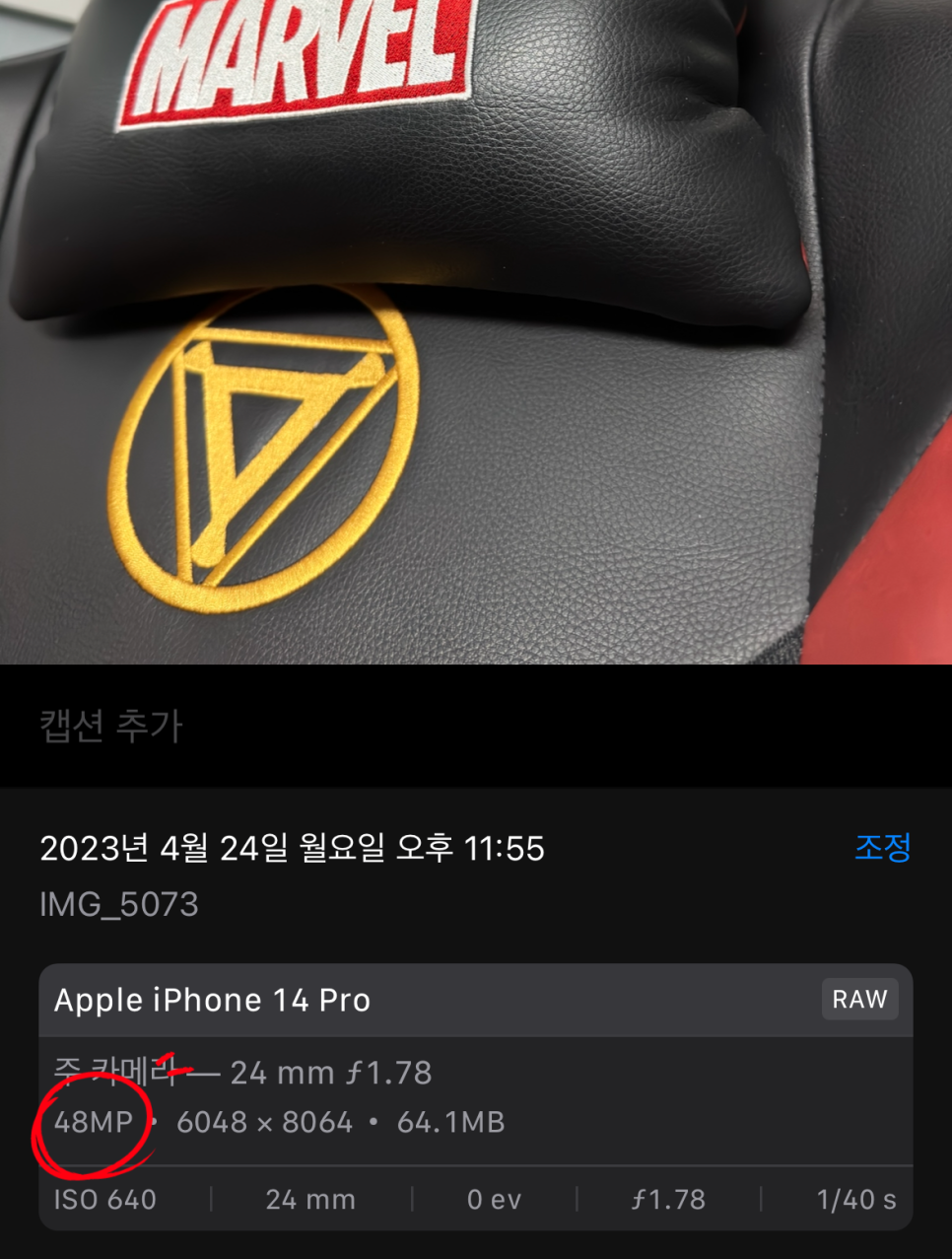
1,200만 화소로 찍은 사진 과 4,800만 화소로 찍은 사진
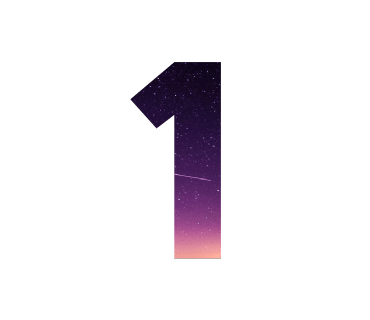
48MP 화소 설정 방법

설정 ▶카메라
설정에 들어가셔서 카메라 클릭 해주세요!
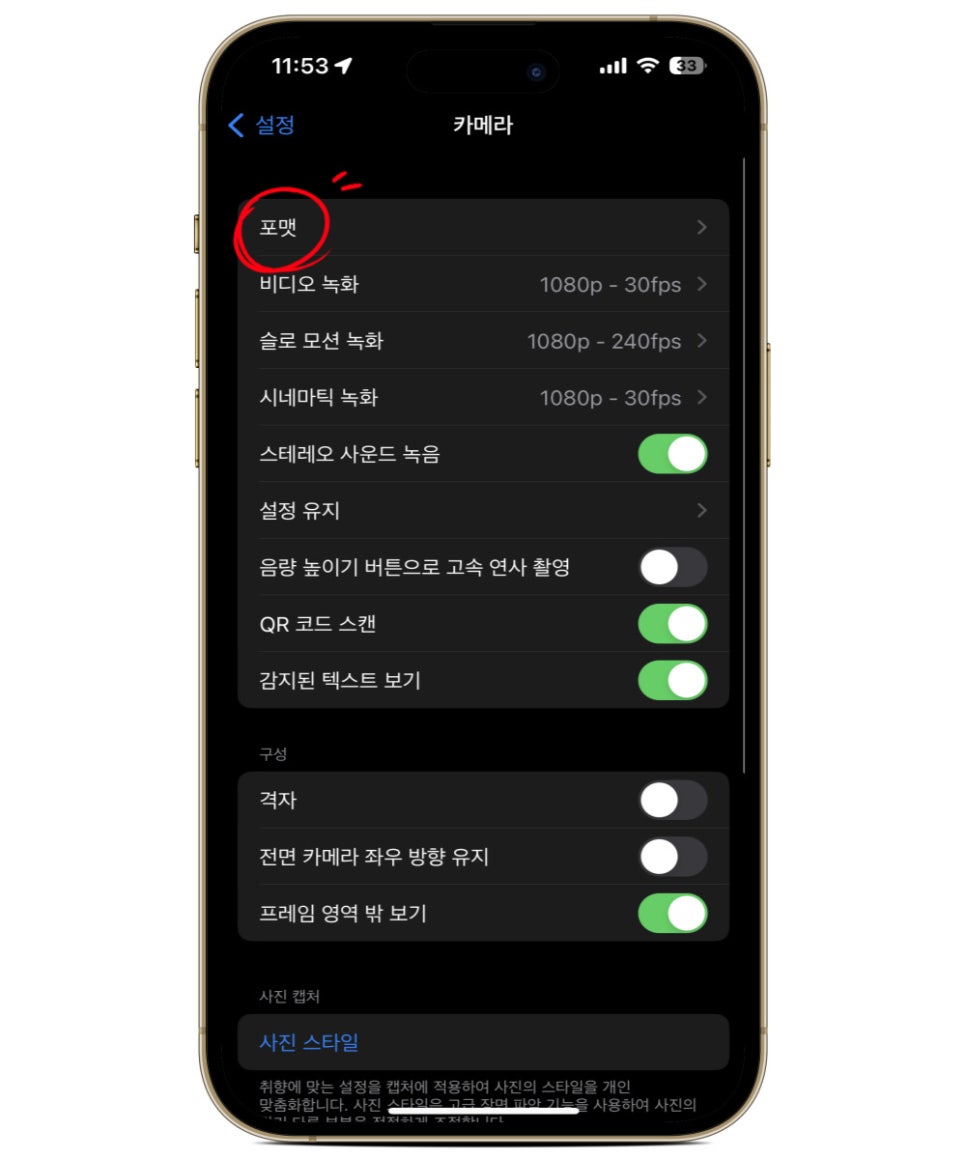
카메라 ▶포멧
포멧 기능 클릭 해주세요!

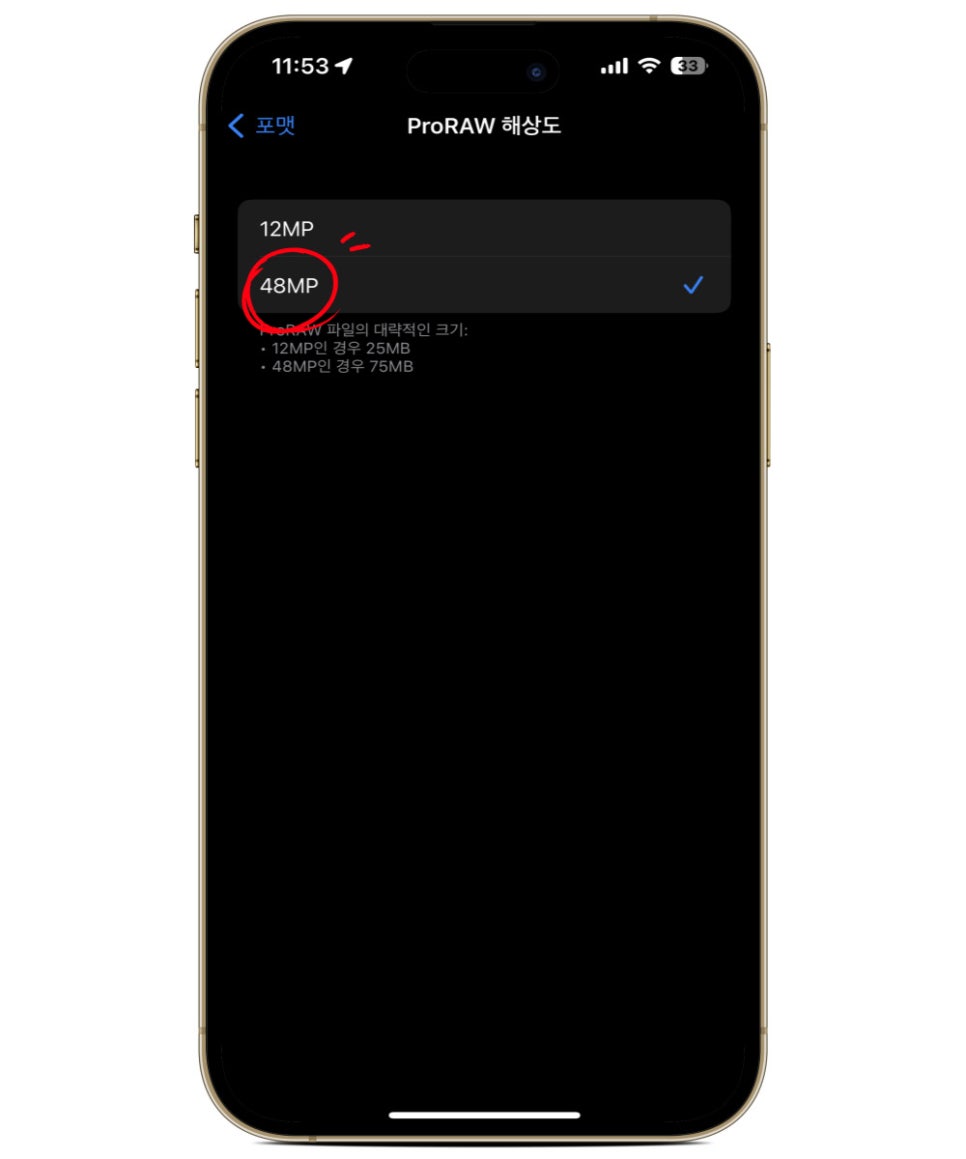
높은 호환성 활성화 및 RAW 활성화
고효율성에 체크되어 있는 부분을 높은 호환성으로 체크해주시고 Apple ProRAW를 활성화 해주시면 됩니다. ProRAW 해상도를 12MP 에서 48MP로 설정해 주면 끝!


사진 촬영을 진행 할때 우측 상단에 보이는 RAW 기능을 손으로 눌러 켜주시면 4,800만 화소로 촬영을 하실 수 있습니다. 간단하죠?

ProRAW 모드로 촬영 후 컴퓨터로 보정 및 편집을 진행할때 일반 JPG,PNG 사진파일과 다르게 DNG 파일로 저장이 되며 파일 크기 또한 어마무시하게 차이가 나는것을 확인하실 수 있습니다.
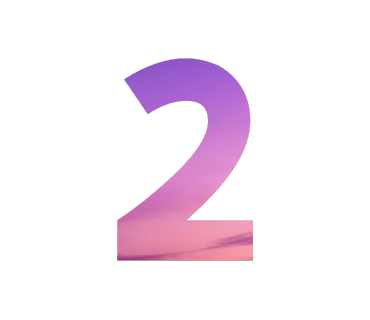
사진 접사 기능 설정
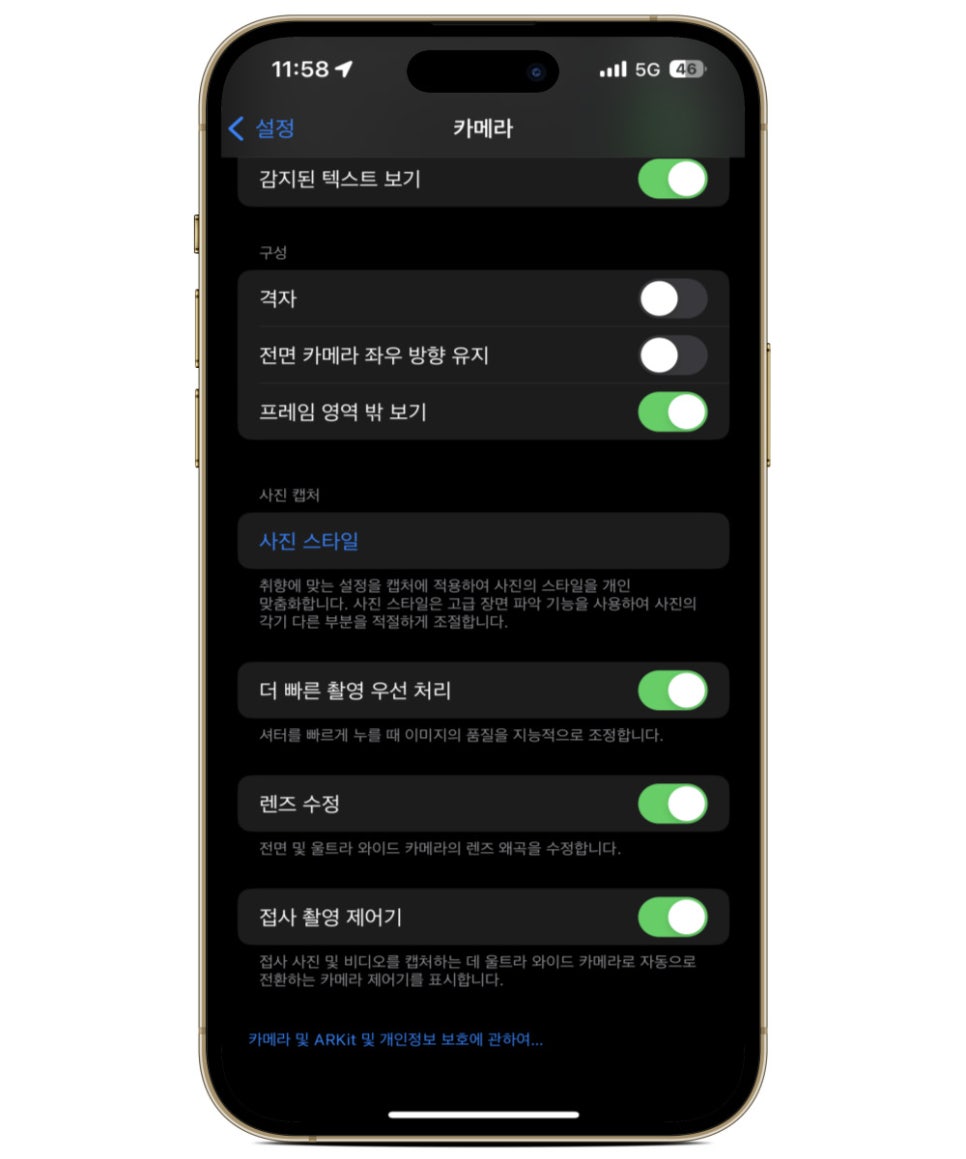
설정 ▶ 카메라 ▶ 접사 촬영 제어기
카메라 설정에 맨 밑 하단에 보시면 접사 촬영 제어기 버튼이 비활성화 되어 있을텐데, 이부분을 활성화 해주면 됩니다. 접사기능은 사진을 촬영할때 간혹 초점이 맞지 않아 흐리게 나올때 자동으로 초점을 잡아주어 사진을 편하게 찍을 수 있는 기능입니다. 한번 설정해주면 사진을 찍을때 더욱 편리 합니다.
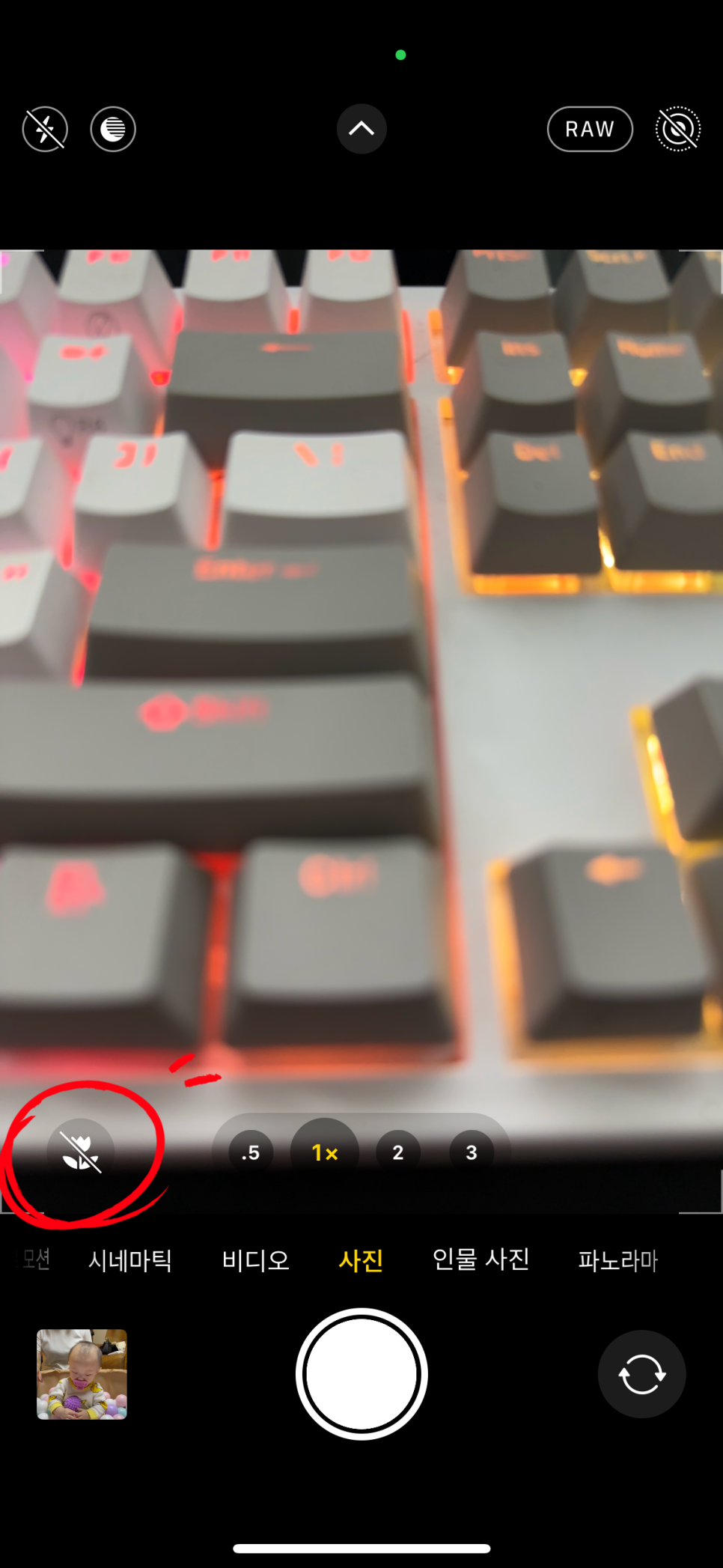

사진에서 보이는 것처럼 비활성화 되어있을때와 활성화를 시킨 카메라 화면 모습처럼 바로 초점을 잡아주어 편리하게 사진을 촬영 할 수 있습니다.
주의 사항
48MP를 촬영하기 위해선 RAW버튼을 활성화 하고 촬영을 해야합니다. 다만, Live Photo, 인물 사진 모드, 접사촬영 또는 비디오 촬영에 ProRAW 기능은 사용할 수 없으니 이 부분은 아쉽네요.
지금까지 제가 가장 많이 사용하는 아이폰 카메라 설정 방법에 대해 소개해드렸습니다. 한번 설정해두면 정말 편리하게 사진촬영을 하실 수 있습니다. 더욱 12MP 해상도에서 48MP해상도로 촬영하게되면 일반 카메라 보다 더욱 고품질로 촬영이 가능하고 편집할때 더욱 풍성한 색감으로 보정이 가능하기 때문에 이 부분에서도 가장 많이 만족을 했습니다. 접사기능 또한 가까이 물체를 촬영할때 초점 맞추는것을 가장 어려웠는데, 기능을 활성화 하니 정말 간편하게 촬영이 가능했습니다. 여러분들도 한번 설정해보셔서 사용해보시길 적극 추천합니다!
지금까지 "성깔 있는 딸을 키우는 아빠" 미소링~~ 이었습니다. 감사합니다.
